本教程演示了水沸腾过程的传热相变问题的设置和求解。
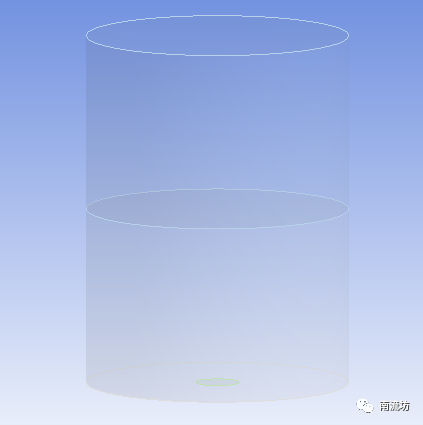
1 启动Workbench并建立分析项目
(1)在Windows系统下执行“开始”→“所有程序”→ANSYS 19.2→Workbench命令,启动Workbench 19.2,进入ANSYS Workbench 19.2界面。
(2)双击主界面Toolbox(工具箱)中的Analysis systems→Fluid Flow(Fluent)选项,即可在项目管理区创建分析项目A。
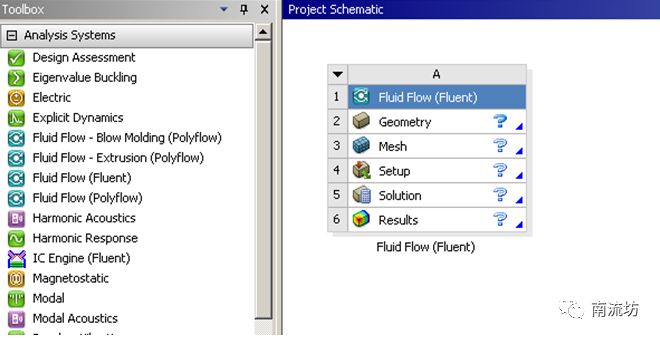
2 导入几何体
(1)在A2栏的Geometry上单击鼠标右键,在弹出的快捷菜单中选择Import Geometry→Browse命令,此时会弹出“打开”对话框。
(2)在弹出的“打开”对话框中选择文件路径,导入几何体文件。

3 划分网格
(1)双击A3栏Mesh项,进入Meshing界面,在该界面下进行模型的网格划分。

(2)右键分别选择水罐的加热壁面,水罐壁面和出口,在弹出的快捷菜单中选择Create Named Selection,弹出Selection Name对话框,输入名称wall_heat,wall_tank和outlet,单击OK按钮确认。
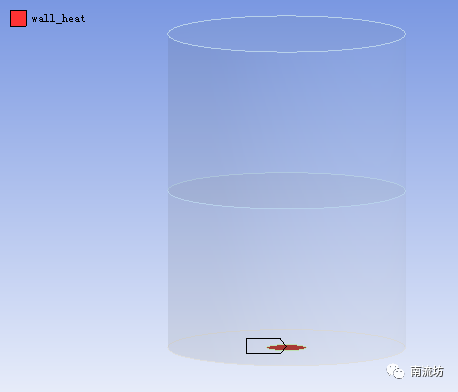
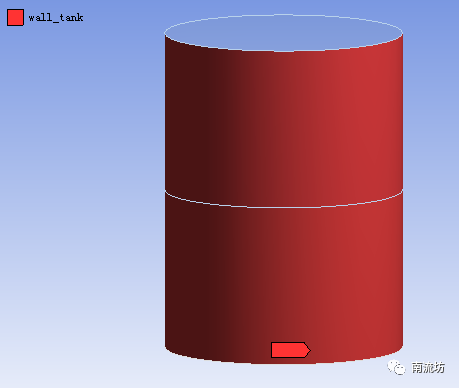
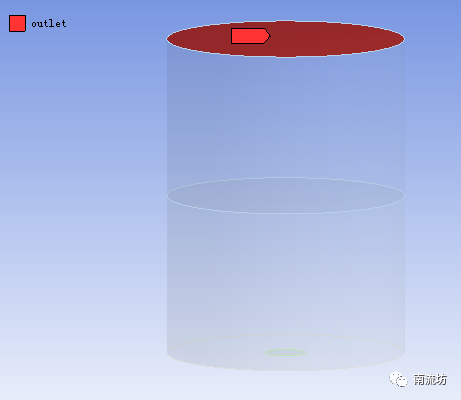
(3)同步骤(2)选择水区域和空气区域,分别命名为fluid_water和fluid_air。
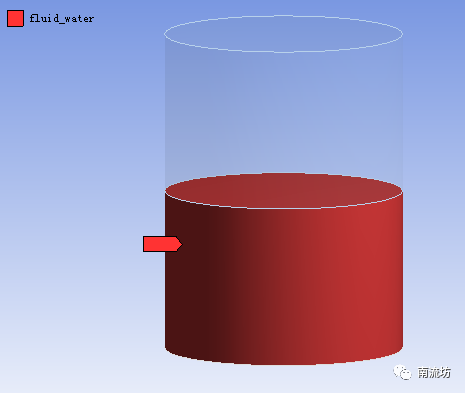
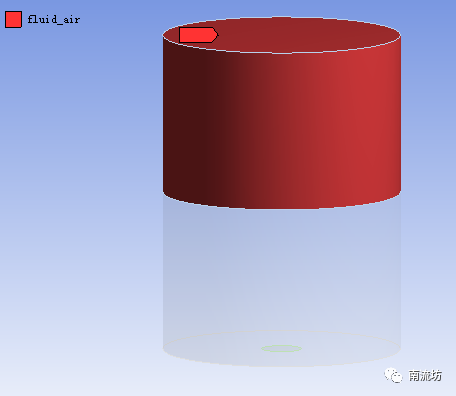
(4)网格参数设置,在Element Size中输入8mm,在Quality中,Smoothing选择High。
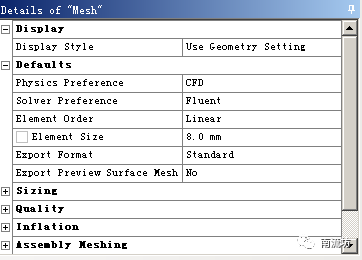
(5)右键单击模型树中Mesh选项,选择快捷菜单中的Generate Mesh选项,开始生成网格。
(6)网格划分完成以后,单击模型树中Mesh项可以在图形窗口中查看网格。

(7)执行主菜单File→Close Meshing命令,退出网格划分界面,返回到Workbench主界面。
(8)右键单击Workbench界面中A3 Mesh项,选择快捷菜单中的Update项,完成网格数据往Fluent分析模块中的传递。
4 设置材料
(1)双击A4栏Setup项,打开Fluent Launcher对话框,单击OK按钮进入FLUENT界面。
(2)单击主菜单中Setting Up Physics→Materials→Create/Edit,弹出Create/Edit Materials(材料)对话框。单击Fluent Database按钮弹出Fluent Database Materials对话框,选择water-liquid和water-vapor单击Copy按钮确认。
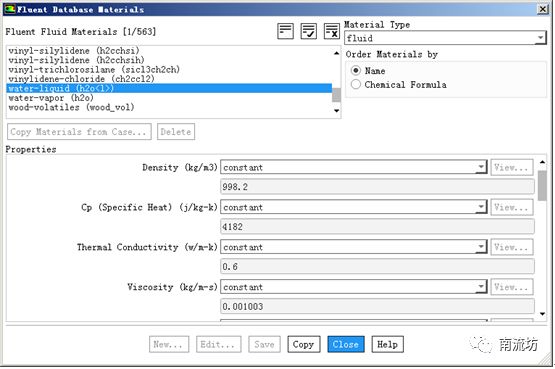
(3)同(2),选择固体材料铁。
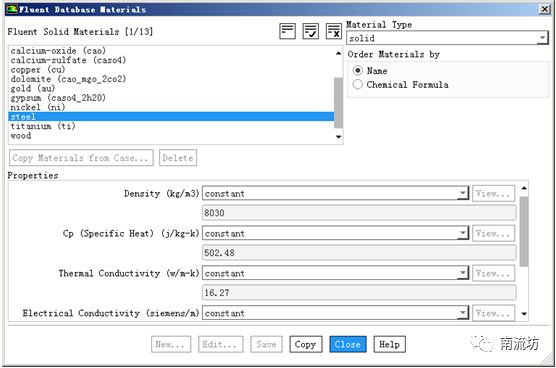
5 定义模型
(1)单击命令结构树中General按钮,弹出General(总体模型设定)面板。在SolverTime中选择Transient,勾选Gravity,在Z中填入-9.81m/s2。
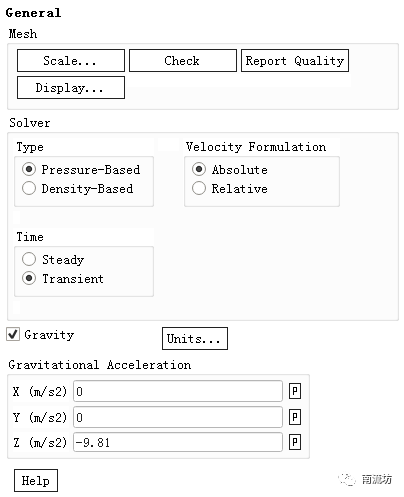
(2)在模型设定面板Models中双击Energy按钮,弹出Energy(能量模型)对话框,勾选Energy Equation,单击OK按钮确认并关闭对话框。
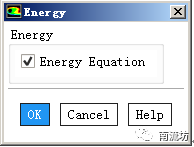
(3)在模型设定面板Models中双击Viscous按钮,弹出Viscous Model(湍流模型)对话框,在Model中选择RNG k-epsilon(2eqn),在Near-Wall Treatment中选择Scalable Wall Functions,单击OK按钮确认并关闭对话框。
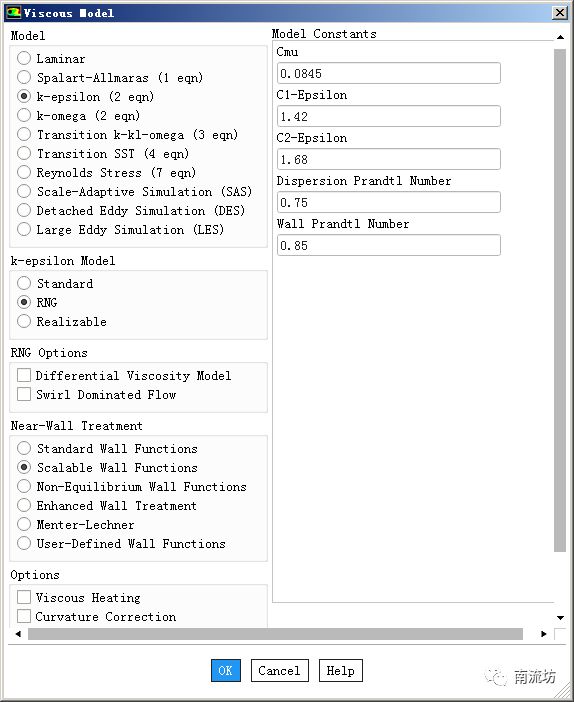
(4)在模型设定面板Models中双击Multiphase按钮,弹出Multiphase Model(多相流模型)对话框,选择Mixture,Number of Eulerian Phases填入3,单击OK按钮确认并关闭对话框。
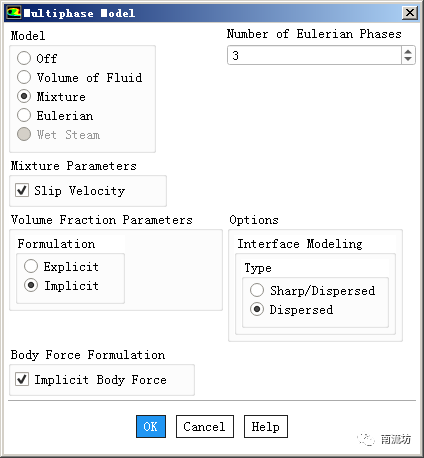
(5)在模型设定面板Models中双击Multiphase下的Phases按钮,弹出Phase(多相流设置)对话框,在Phase-1对话框中,Phase Material选择air,在Phase-2对话框中,Phase Material选择water-liquid和water-vapor,单击OK按钮确认并关闭对话框。
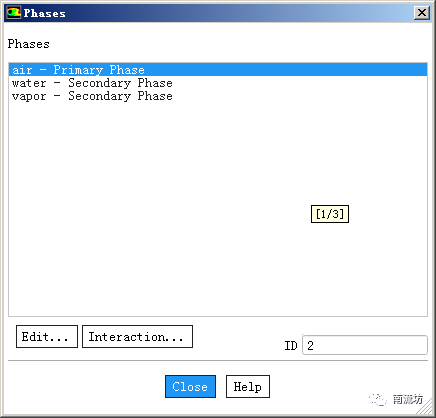
(6)在Phase设定对话框中,双击Interaction按钮,弹出Phase Interaction对话框,在Mass选项卡中,Number of Mass Transfer Mechanisms选择1,在Mechanism中选择evaporation-condensation,单击Edit按钮进入evaporation-condensation model对话框,Saturation Temperature填入100,Evaporation Frequency填入0.2,Condensation Frequency填入0.1,单击OK按钮确认。
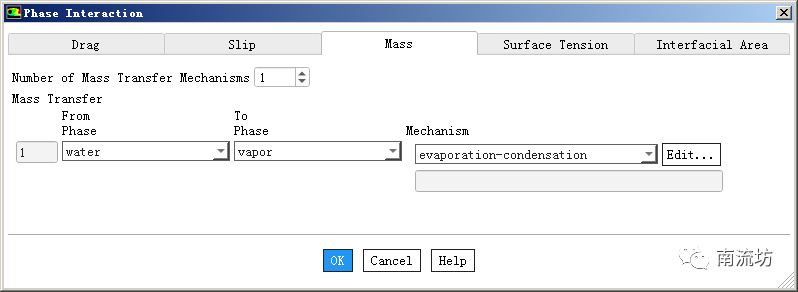
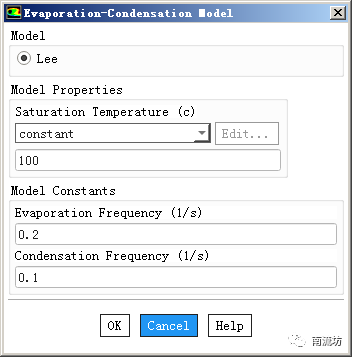
6 设置边界条件
(1)单击主菜单中Setting Up Physics→Zones→Boundaries按钮启动的边界条件面板。
(2)在边界条件面板中,双击鼠标左键选择wall_heat,弹出边界条件设置对话框。在Thermal选项卡中,Thermal Condition选择Temperature,Temperature输入1600,Material Name选择Steel,单击OK按钮确认退出。
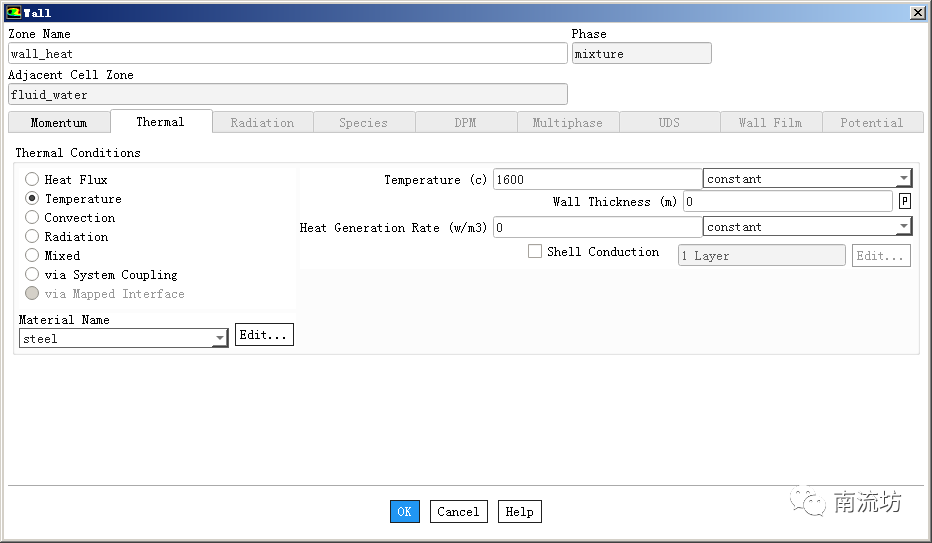
7 初始条件
(1)单击主菜单中Solve→Initialization按钮,弹出Solution Initialization(初始化设置)面板。
Initialization Methods中选择Standard Initialization,Compute from选择wall_heat,单击Initialize按钮进行初始化。
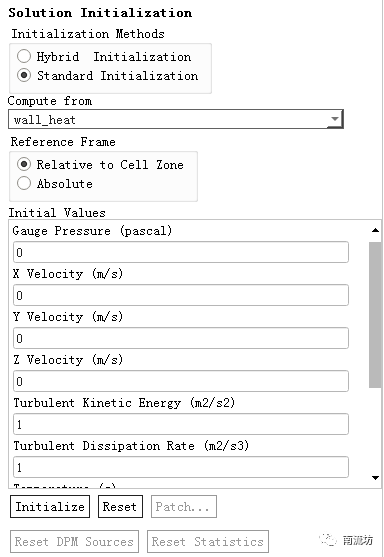
(2)在Solution Initialization(初始化设置)面板中,单击Patch按钮,弹出Patch对话框,在Zone to Patch中选择fluid_water,Variable中选择Temperature,在Value中填入90,单击Patch按钮。
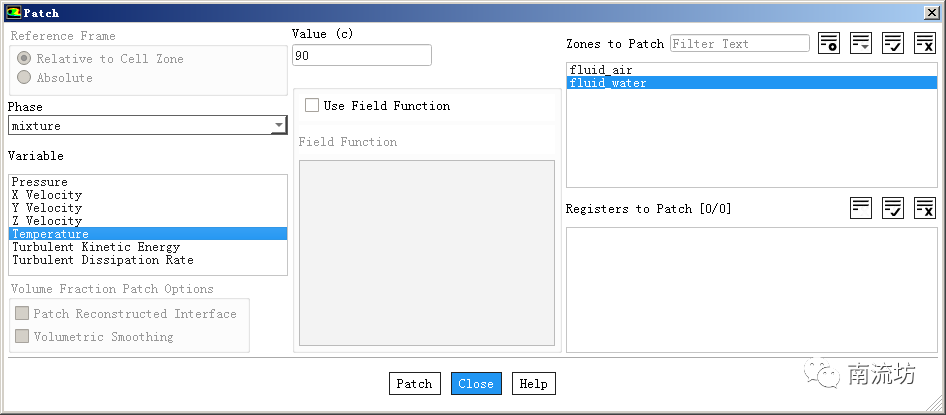
(3)同步骤(2),设置fluid_water水相为1。
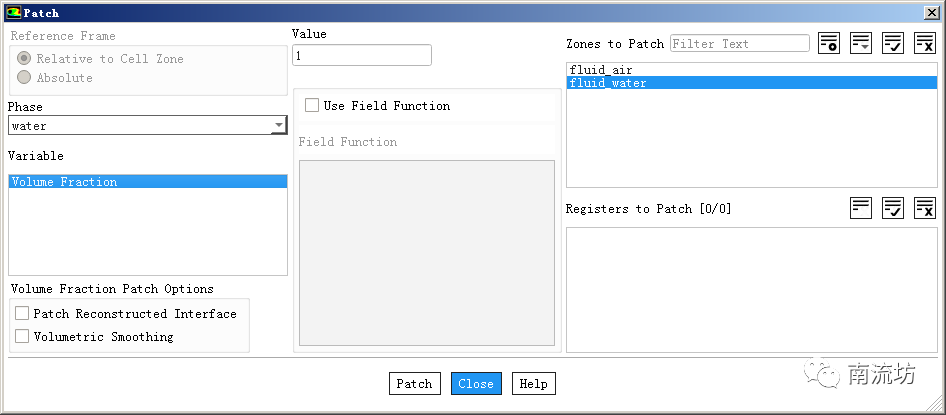
8 计算求解
(1)单击主菜单中Solve→Run Calculation按钮,弹出Run Calculation(运行计算)面板。
在Time Step Size中输入0.001,在Number of Time Steps中输入1000,单击Calculate开始计算。
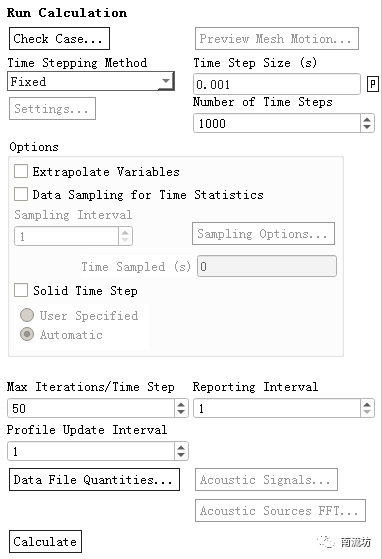
9 结果后处理
(1)双击A6栏Results项,进入CFD-Post界面。
(2)单击任务栏中 Location→ Plane按钮,弹出Insert Plane(创建平面)对话框,保持平面名称为“Plane 1”,单击OK按钮进入Plane(平面设定)面板。
(3)在Geometry(几何)选项卡中Method选择ZX Plane,Y坐标取值设定为0,单位为m,单击Apply按钮创建平面。
(4)单击任务栏中 (云图)按钮,弹出Insert Contour(创建云图)对话框。
(5)在Geometry(几何)选项卡中Locations选择Plane 1,Variable选择Vapor. Volume Fraction,单击Apply按钮创建速度云图。
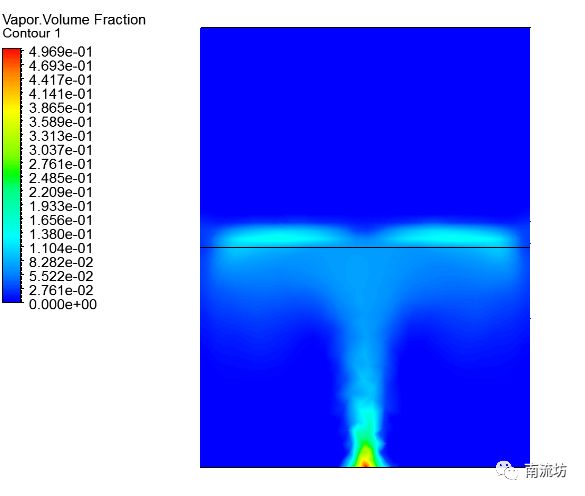
本篇文章来源于微信公众号: 南流坊








评论前必须登录!
注册